- מְחַבֵּר Jason Gerald [email protected].
- Public 2023-12-16 11:12.
- שונה לאחרונה 2025-01-23 12:18.
WikiHow זה מלמד אותך כיצד להוסיף יציאת Ethernet לנתב שלך. אתה יכול בקלות להוסיף יציאות לרשת המקומית שלך באמצעות מתג רשת.
שלב
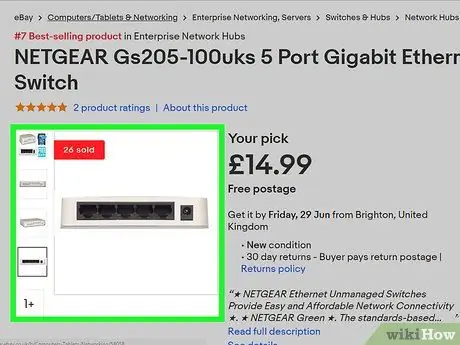
שלב 1. רכשו מתג
אנא שימו לב לנקודות הבאות בעת רכישת מתג.
- ודא שהמתג מספק יותר יציאות ממה שאתה צריך.
- וודא שהמתג מסוגל להעביר נתונים במהירות לפחות כמו הנתב. לדוגמה, אם יש לך נתב של 100 מגהביט לשנייה, השתמש במתג במהירות של לפחות 100 מגהביט לשנייה. נתב איטי יותר יאט את הרשת.
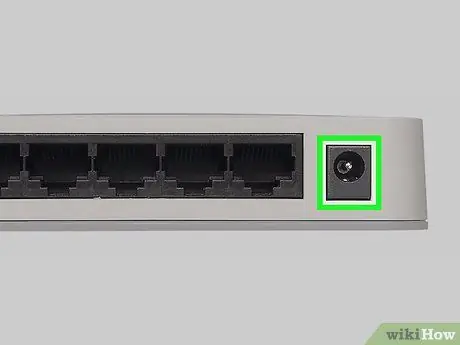
שלב 2. חבר את מתאם ה- AC המובנה של המתג
מצא שקע חשמל שאינו בשימוש ליד הנתב, ולאחר מכן חבר את המתג באמצעות מתאם ה- AC המצורף.

שלב 3. חבר את המתג לנתב
חבר את כבל ה- Ethernet המחובר לאחת מיציאות הנתב למתג. בחלק מהמתגים יש יציאה מיוחדת הנקראת יציאת uplink לחיבור המתג לנתב. למתגים אחרים יש יכולת העלאה אוטומטית כך שתוכל להשתמש בכל יציאה במתג.
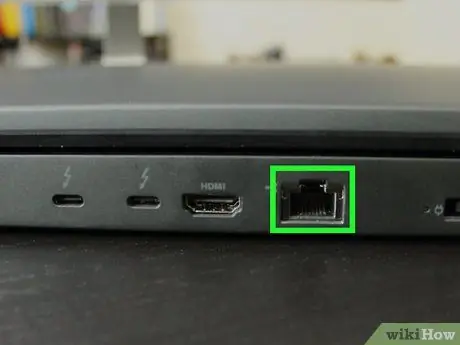
שלב 4. חבר את המכשיר למתג
השתמש בכבל אתרנט כדי לחבר את המכשיר ליציאה שבמתג. מכיוון שהמתג מחובר לנתב, המכשיר יכול כעת להתחבר לאינטרנט.






